苹果11录屏怎么有声
是关于iPhone 11录屏时如何录制声音的详细操作指南,包含具体步骤、注意事项及常见问题解决方案:

基础设置与准备工作
- 确认系统版本:确保设备已升级至iOS 11或更高版本(因该功能自iOS 11起支持),若未达到要求,需先备份数据并完成系统更新。
- 添加录屏按钮到控制中心
进入【设置】→【控制中心】→【自定义控制】,点击“屏幕录制”前的“+”将其添加到快捷菜单,此操作可使后续调用更便捷,若此前从未配置过,默认可能不显示该选项。
- 开启应用内权限(可选但推荐):部分场景下可能需要单独授权特定APP使用麦克风,在演示某个应用时,建议提前在其设置中允许录音权限,以避免冲突。
录屏带声音的核心步骤
| 序号 | 操作描述 | 细节说明 | 对应引用来源 |
|---|---|---|---|
| 1 | 调出控制中心 | 从屏幕右上角向下滑动(或从底部上滑),露出包括屏幕录制在内的功能面板 | |
| 2 | 长按录屏图标 | 不要直接点击!长按灰色圆形图标会弹出扩展菜单,其中包含关键设置项 | |
| 3 | 激活麦克风开关 | 在弹出的菜单中找到类似话筒的图标,将其状态切换为红色(开启状态) | |
| 4 | 开始录制 | 点击“开始录制”后有3秒倒计时,此时所有通过麦克风输入的声音将被捕获 | |
| 5 | 结束录制与保存 | 顶部状态栏变红表示正在记录;结束时再次轻触该区域或返回控制中心停止 |
影响音质的关键因素
- 环境噪音控制:由于iPhone采用单向拾音设计,周围环境的杂音也会被同步收录,建议选择相对安静的环境进行录制,或靠近声源以提高清晰度。
- 系统提示音干扰:开启麦克风后,通知铃声、键盘敲击声等系统音效同样会被记录,如需纯净人声,可在录制前将手机调至静音模式。
- 距离与角度调整:说话时应保持嘴巴与手机麦克风孔位对齐,避免遮挡导致音量过低,测试表明,距离过远可能造成声音断续或模糊。
典型错误排查手册
- 问题现象:录屏文件只有画面无声音
- 解决方案:检查是否遗漏了长按步骤②中的麦克风激活操作;确认不是仅开启了内部音频通道而未启用外部收音模块。
- 问题现象:录音音量过小
- 优化建议:增大说话幅度;减少背景干扰源;必要时可配合耳机麦克风使用(需外接设备)。
- 进阶需求:同时录制内外双声道 目前原生功能不支持此模式,但可通过后期编辑软件混合不同轨道实现。
扩展应用场景示例
- 教学演示:教师讲解课程时开启麦克风,学生提问环节自动收录互动对话。
- 游戏直播:主播实时解说战术思路,观众既能看到操作画面又能听到策略分析。
- 故障复现:技术支持人员记录用户遇到的问题过程,附带语音注释便于团队定位BUG。
FAQs
Q1: 如果控制中心找不到屏幕录制按钮怎么办?
A: 前往【设置】→【控制中心】→【自定义控制】,手动添加“屏幕录制”功能,添加后重新打开控制中心即可看到该按钮。
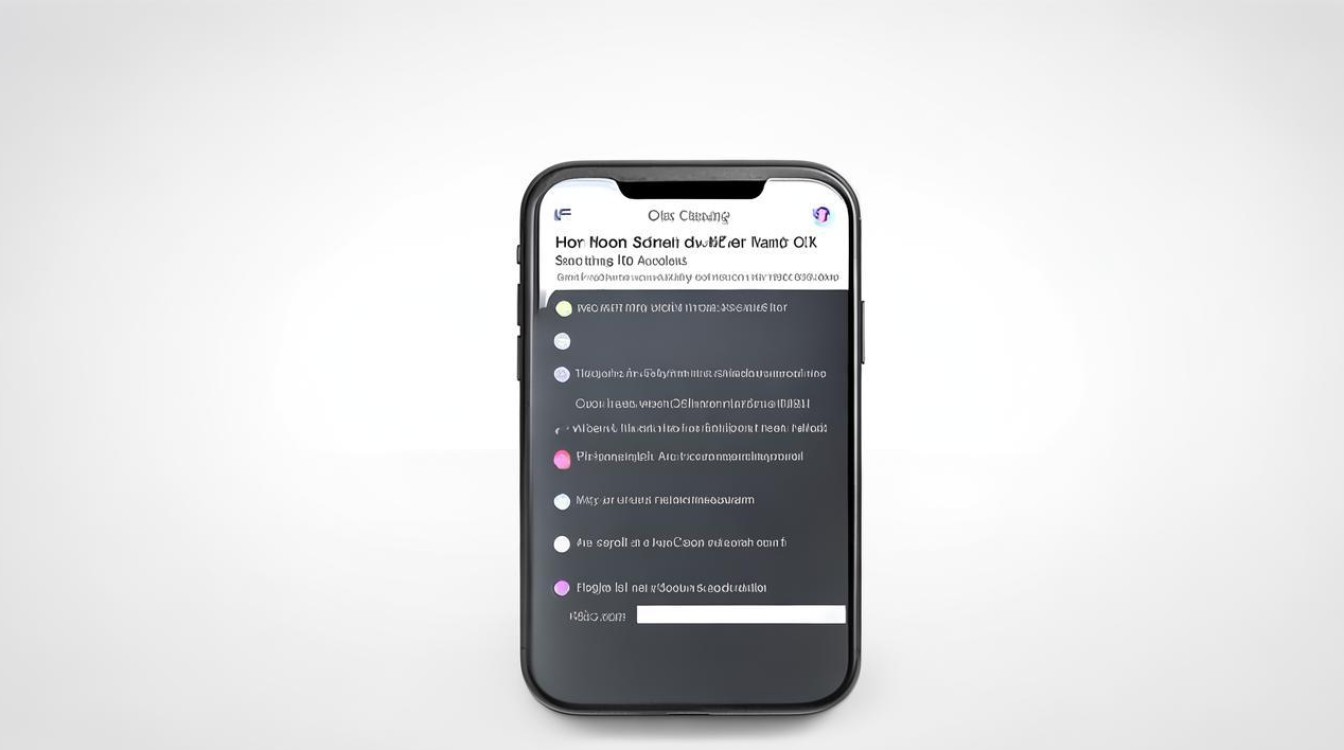
Q2: 为什么有时录出来的视频还是没有声音?
A: 可能原因包括:①未长按录屏按钮并开启麦克风;②系统限制某些应用内的录音权限;③硬件故障导致麦克风失效,可依次尝试重新激活麦克风开关、检查应用权限
版权声明:本文由环云手机汇 - 聚焦全球新机与行业动态!发布,如需转载请注明出处。





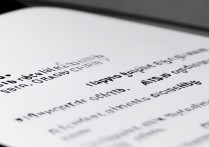






 冀ICP备2021017634号-5
冀ICP备2021017634号-5
 冀公网安备13062802000102号
冀公网安备13062802000102号